
Psp Div3_Lektion 235
Übersetzt von Marion ins Französische, Englische und Deutsche
Von Sylviane ins Spanische übersetzt
Übersetzt von Estela ins Portugiesische
Dank an die Übersetzerinnen
Klicke auf die Flagge, um die Übersetzung zu sehen
Diese Lektion wurde von mir selbst geschrieben.
Jeder Vergleich mit einem anderen ist reiner Zufall
Erstellt mit PSP 9 ,aber sie lassen sich genauso gut mit anderen Versionen
nach arbeiten.
Die Farben können je nach verwendeter Psp stark variieren.
Respektieren Sie ihre Arbeit, ändern Sie nichts an den Tuben und geben Sie
sie nicht als Ihre eigenen aus.
Ohne sie ist es nicht möglich, den Lektionen zu folgen.
Die Credits gehören dem ursprünglichen Künstler.
*** VM1/mighty Maze…, *** Graphics Plus/ Cross Shadow, Aliën Skin/Eye Candy5/ Glass, Mehdi/ Sorting Tiles.
*** Importiere diese Filter in Unlimited 2
Material hier
Nimm mich mit, ich werde dir zeigen, wo du aufgehört hast
![]()
- Fenster / Duplizieren
- Schließe die Originale und arbeite mit den Kopien

Öffne die Farbpalette_235

Materialeigenschaften:
1. Setze die Vordergrundfarbe auf Farbe 1:
#821010 --Setze die Hintergrundfarbe auf Farbe 2: #e2b057
Farbe 3: #b96102 Farbe 4: #000000 (schwarz) Farbe 5: #e2b057
1. Öffne den castorke_les235_alpha Kanal.
2. SHIFT + D zum Duplizieren des Bildes
An der Kopie werden wir arbeiten / Schließe das Original
3. Auswahl-Alle auswählen
4. Öffne das Bild: castorke_les235_papier.
5. Bearbeiten- Kopieren
6. Zurück zu deinem Bild
7. Bearbeiten- In eine Auswahl einfügen
8. Auswahl-Auswahl aufheben
9. Effekte- Kanteneffekte Nachzeichnen
10. Ebenen- Duplizieren
11. Ebenen-Eigenschaften: Stelle den Mischmodus der Ebene auf "Überbelichten" –Reduziere die Deckfähigkeit auf 32%.

12. Aktiviere die unterste Ebene in der Ebenenpalette ( Raster 1 )
13. Anpassen/Einstellen-Unschärfe-Gaußsche Unschärfe -Radius 20%
14. Effekte- Plugins- Medhi/ Sorting Tiles
Block 300-500- 300 Plus
15. Effekte- Plugins- Medhi/ Sorting Tiles
Block 300-500 300 Crossed.
16. Ebenen- Neue Rasterebene
17. Aktiviere Farbverlaufswerkzeug – Fülle die Ebene mit Farbe 3
18. Öffne die Maske: MASK BG 430 und minimieren
19. Zurück zu deinem Bild
20. Ebenen- Neue Maskenebene Aus Bild-nimm Maske MASK BG 430

21. Ebenen- Zusammenführen- Gruppe zusammenfassen
22. Effekte- Plugins- Graphics Plus/ Cross Shadow - mit der Standardeinstellung
23. Ebenen-Eigenschaften: Stelle den Mischmodus der Ebene auf " Differenz" –Reduziere die Deckfähigkeit auf 20%.
24. Aktiviere die oberste Ebene in der Ebenenpalette
25. Öffne die Tube: castorke_les235_deco.
26. Bearbeiten- Kopieren
27. Zurück zu deinem Bild
28. Bearbeiten -Als neue Ebene einfügen
Nicht mehr verschieben
29. Effekte- Plugins- Eye Candy 5/ Impact/ Glass.
Tab- Settings-User Settings und nehmen sie die voreingestellten Werte
castorke_235
oder manuell wie im Beispiel gezeigt
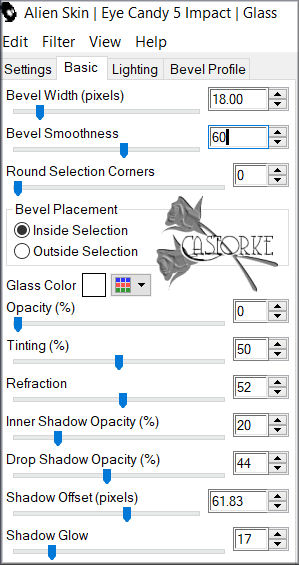
30. Ebenen- Neue Rasterebene
31. Auswahl/laden/speichern-Auswahl aus Alpha kanal laden- Auswahl # 1
32. Aktiviere Farbverlaufswerkzeug – Füllen sie die Auswahl mit Farbe 2: #e2b057
33. Anpassen/Einstellen-Bildrauschen hinzufügen/entfernen-Bildrauschen
hinzufügen -
Gaußscherwert 75 % Monochrom aktiv

34. Effekte- Plugins- Eye Candy 5/ Impact/ Glass.
Tab- Settings-User Settings und nehmen sie die voreingestellten Werte -Preset castorke_235
oder manuell wie im Beispiel gezeigt
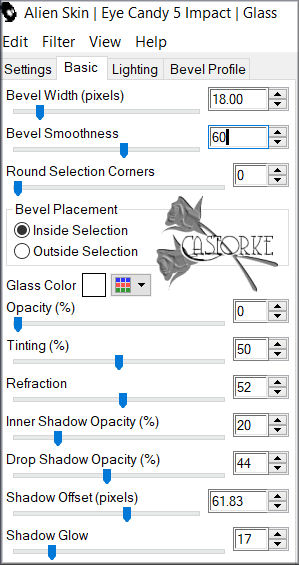
35. Auswahl-Auswahl aufheben
36. Öffne die Tube: Bow3_Fall-inAngels_JensSweetTemptations
37. Bearbeiten- Kopieren
38. Zurück zu deinem Bild
39. Bearbeiten -Als neue Ebene einfügen
40. Bild - Größe ändern-Verkleinern mit 25%
Größer aller Ebenen anpassen nicht aktiviert
41. Einstellen/Anpassen- Schärfe- Scharfzeichnen
42. Drücke das "K" auf der Tastatur (Auswählen) mit diesen Einstellungen
Position X 87 --- Position Y 124
43. Effekte - 3D Effekte - Schlagschatten mit diesen Einstellungen: 2, 2, 70, 0 Farbe 4 (schwarz)
44. Effekte - 3D Effekte - Schlagschatten mit diesen Einstellungen: -2, -2, 70, 0 Farbe 4
45. Ebenen- Duplizieren
46. Bild - Spiegeln - Horizontal Spiegeln ( Bild - Spiegeln in älteren PSP Versionen)
47. Öffne die Tube: Angel3_Fall-inAngels_JensSweetTemptations
48. Bearbeiten- Kopieren
49. Zurück zu deinem Bild
50. Bearbeiten -Als neue Ebene einfügen
51. Bild - Größe ändern-Verkleinern mit 85%
52. Verschieben sie die Tube an der richtige Stelle (siehe Vorschaubild )
oder wie du es wünschst
53. Effekte - 3D Effekte - Schlagschatten mit diesen Einstellungen: 0, 0, 70, 30 Farbe 4 zwart
54. Öffne die Tube: Owl2_Fall-inAngels_JensSweetTemptations
55. Bearbeiten- Kopieren
56. Zurück zu deinem Bild
57. Bearbeiten -Als neue Ebene einfügen
58. Bild - Größe ändern-Verkleinern mit 15%
59. Drücke das "K" auf der Tastatur (Auswählen) mit diesen Einstellungen
Position X 160 ----Position Y 20
60. Einstellen/Anpassen- Schärfe- Scharfzeichnen
61. Ebenen- Duplizieren
62. Bild - Spiegeln - Horizontal Spiegeln ( Bild - Spiegeln in älteren PSP Versionen)
63. Ebenen- Zusammenführen- Nach unten zusammenfassen
64. Effekte - 3D Effekte - Schlagschatten wie eingestellt
65. Öffne die Tube: Bloemen.
66. Bearbeiten- Kopieren
67. Zurück zu deinem Bild
68. Bearbeiten -Als neue Ebene einfügen
69. Drücke das "K" auf der Tastatur (Auswählen) mit diesen Einstellungen
Position X 1----Position Y 288
70. Ebenen- Neue Rasterebene
71. Auswahl/laden/speichern-Auswahl aus Alpha kanal laden- Auswahl # 2
72. Aktiviere Farbverlaufswerkzeug – Füllen sie die Auswahl mit Farbe 5
73. Effekte-3D-Effekte-Innenfase mit diesen Einstellungen (Nr 1 )

74. Auswahl-Auswahl aufheben
Drücke das "K" auf der Tastatur (Auswählen) mit diesen Einstellungen
Position X 229 --- Position Y 64
75. Effekte - 3D Effekte - Schlagschatten mit diesen Einstellungen: 50, 25, 30, 0 Farbe 4
76. Bild- Rand hinzufügen mit 1 Px Farbe 1
77. Auswahl-Alle auswählen
78. Bearbeiten- Kopieren
79. Bild- Rand hinzufügen mit 50 Px -Die Farbe spielt keine Rolle
80. Auswahl-Auswahl Umkehren
81. Bearbeiten- In eine Auswahl einfügen
82. Anpassen/Einstellen-Unschärfe-Gaußsche Unschärfe -Radius 20.
83. Effekte- Plugins- Graphics Plus/ Cross schadow - mit der Standardeinstellung
84. Effekte- Plugins-Filters in Unlimited2/ VM1/ Mighty Maze…mit diesen Einstellungen
42, 100, 150, 43 ZOOM 70

85. Effekte-3D-Effekte-Innenfase mit diesen Einstellungen (NR1 )
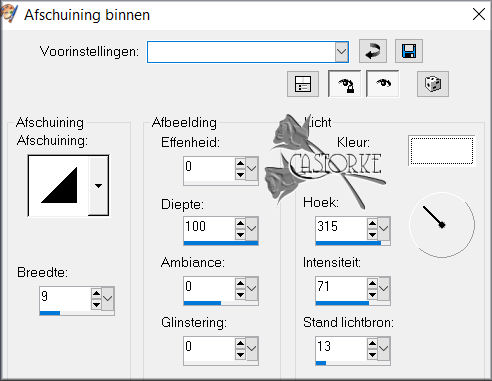
86. Auswahl-Auswahl aufheben
87. Setze dein Wasserzeichen
88. Bild- Rand hinzufügen mit 3 Px -Farbe 1
89. Speichern als JPG
Ich hoffe es hat Ihnen Spaß gemacht
Ich bin neugierig auf Ihre Arbeit.
Bitte senden Sie sie mir in Originalgröße zu.
Ich stelle es unten als Beispiel ein
Bitte geben Sie Ihren
Das Kopieren der gesamten Lektion oder von Teilen davon ist verboten.
Die Lektionen sind bei TWI registriert

©Webdesign Diane


